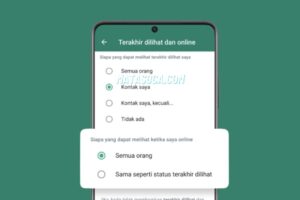Cara Unsubscribe Semua Channel Youtube – Salah satu fitur yang memungkinkan Anda untuk tetap terhubung dengan konten yang Anda nikmati adalah berlangganan channel YouTube. Namun, seiring berjalannya waktu, daftar berlangganan Anda mungkin menjadi sangat panjang, dan Anda mungkin ingin membersihkannya dengan menghentikan berlangganan beberapa channel.
Di dalam artikel ini, kami akan membahas cara unsubscribe semua channel YouTube sekaligus dengan mudah dan cepat.
Cara Unsubscribe Semua Channel YouTube
Sebelum kita membahas lebih lanjut tentang cara melakukan unsubscribe dari semua channel YouTube secara masal, mari kita pahami bahwa YouTube telah mengubah beberapa fiturnya seiring berjalannya waktu. Karena perubahan ini, ada beberapa cara yang berbeda untuk melakukan unsubscribe dari channel. Kami akan membahas metode-metode ini di bawah ini:
- Cara Unsubscribe YouTube di PC secara Manual: Untuk mereka yang lebih suka mengakses YouTube melalui komputer atau laptop.
- Cara Unsubscribe Channel YouTube dari Smartphone: Bagi mereka yang lebih suka mengelola berlangganan mereka melalui perangkat seluler.
- Cara Menghapus Subscriber YouTube secara Masal: Bagi Anda yang memiliki daftar berlangganan yang sangat panjang dan ingin membersihkannya dengan cepat.
Mari kita bahas setiap metode ini secara lebih rinci.
Cara Unsubscribe YouTube di PC Secara Manual
Jika Anda ingin melakukan unsubscribe dari channel YouTube di PC secara manual, berikut adalah langkah-langkahnya:
- Buka Browser: Buka peramban web favorit Anda dan kunjungi situs web YouTube di www.youtube.com.
- Login ke Akun Anda: Pastikan Anda sudah login ke akun Google yang terkait dengan channel YouTube Anda.
- Akses “Berlangganan”: Di bagian kiri bawah layar, Anda akan melihat opsi “Berlangganan” di bawah “Bibliotek”. Klik pada opsi ini.
- Lihat Daftar Berlangganan Anda: Anda akan dibawa ke halaman yang menampilkan semua channel yang Anda langgani. Di sini, Anda dapat melihat semua channel yang saat ini Anda ikuti.
- Hentikan Berlangganan dari Channel yang Anda Inginkan: Gulir ke bawah, temukan channel yang ingin Anda hentikan berlangganan, dan klik tombol “Berlangganan” yang akan berubah menjadi “Berhenti Berlangganan” saat Anda mengarahkan kursor ke atasnya. Klik tombol “Berhenti Berlangganan” untuk menghapus channel dari daftar berlangganan Anda.
- Ulangi Langkah 5 untuk Channel Lain: Lakukan langkah yang sama untuk semua channel yang ingin Anda hentikan berlangganan. Ini adalah metode manual untuk menghapus channel satu per satu.
Cara Unsubscribe Channel YouTube dari Smartphone
Jika Anda lebih suka mengakses YouTube melalui smartphone Anda, berikut adalah langkah-langkahnya:
- Buka Aplikasi YouTube: Buka aplikasi YouTube di perangkat seluler Anda. Pastikan Anda sudah masuk ke akun Google Anda.
- Akses “Bibliotek”: Ketuk ikon “Bibliotek” di bagian bawah layar. Ini akan membawa Anda ke halaman yang berisi semua informasi tentang akun Anda, termasuk berlangganan Anda.
- Pilih “Berlangganan”: Di halaman “Bibliotek,” pilih opsi “Berlangganan.” Di sini, Anda akan melihat daftar semua channel yang Anda ikuti.
- Hentikan Berlangganan dari Channel yang Anda Inginkan: Temukan channel yang ingin Anda hentikan berlangganan dan ketuk ikon “Subscribe” yang akan berubah menjadi “Unsubscribe” saat Anda menyentuhnya. Ketuk “Unsubscribe” untuk menghapus channel dari daftar berlangganan Anda.
- Ulangi Langkah 4 untuk Channel Lain: Lakukan langkah yang sama untuk semua channel yang ingin Anda hentikan berlangganan. Seperti yang Anda lihat, ini juga merupakan metode manual untuk menghapus channel satu per satu.
Cara Menghapus Subscriber YouTube Secara Masal
Jika Anda memiliki daftar berlangganan yang sangat panjang dan ingin membersihkannya dengan cepat, Anda mungkin ingin mempertimbangkan cara menghapus subscriber YouTube secara masal. Sayangnya, YouTube tidak menyediakan opsi bawaan untuk melakukan ini. Namun, ada beberapa alat dan ekstensi yang dapat membantu Anda melakukan tugas ini. Salah satu alat yang populer adalah “YouTube Subscription Manager.”
Berikut adalah langkah-langkah umum untuk menggunakan alat ini:
- Instal Ekstensi: Untuk menggunakan YouTube Subscription Manager, Anda perlu menginstal ekstensi ini di peramban web Anda. Ekstensi ini tersedia untuk beberapa peramban, seperti Google Chrome dan Mozilla Firefox.
- Buka Ekstensi: Setelah Anda menginstal ekstensi, buka ekstensi tersebut. Biasanya, Anda dapat menemukan ikon ekstensi di sudut kanan atas peramban web Anda.
- Akses Daftar Berlangganan Anda: Di dalam ekstensi, Anda akan menemukan opsi untuk mengakses daftar berlangganan Anda.
- Pilih Channel yang Ingin Dihapus: Pilih channel atau channel-channel yang ingin Anda hentikan berlangganan secara masal.
- Hentikan Berlangganan: Setelah Anda memilih channel, pilih opsi “Hentikan Berlangganan” atau sejenisnya. Ini akan menghapus semua channel yang Anda pilih dari daftar berlangganan Anda.
Pastikan Anda berhati-hati saat menggunakan alat semacam ini karena tindakan ini tidak dapat dibatalkan. Pastikan untuk memilih channel dengan bijak sebelum mengklik tombol “Hentikan Berlangganan.”
FAQ
Apakah ada batasan dalam melakukan unsubscribe dari channel YouTube?
Saat melakukan unsubscribe dari channel YouTube, Anda tidak memiliki batasan jumlah channel yang dapat Anda hentikan berlangganan. Namun, jika Anda menggunakan alat atau ekstensi pihak ketiga untuk melakukan unsubscribe secara masal, pastikan Anda membacanya dengan seksama dan memahami bagaimana alat tersebut berfungsi.
Apakah saya akan kehilangan video yang sudah saya sukai jika saya berhenti berlangganan dari channel tersebut?
Tidak, berhenti berlangganan dari channel YouTube tidak akan menghapus video yang sudah Anda sukai atau simpan dari channel tersebut. Anda masih dapat mengakses video tersebut melalui daftar putar atau riwayat Anda.
Apakah ada cara untuk melihat channel yang sudah saya berhenti berlangganan?
Sayangnya, YouTube tidak menyediakan opsi untuk melihat channel yang sudah Anda berhenti berlangganan. Namun, Anda masih dapat mencari channel tersebut secara manual jika Anda ingin berlangganan lagi di masa mendatang.
Bagaimana jika saya ingin berhenti berlangganan dari semua channel sekaligus?
YouTube tidak menyediakan opsi bawaan untuk berhenti berlangganan dari semua channel sekaligus. Namun, Anda dapat menggunakan alat atau ekstensi pihak ketiga seperti “YouTube Subscription Manager” untuk melakukan unsubscribe secara masal.
Kesimpulan
Berlangganan channel YouTube adalah cara yang baik untuk tetap terhubung dengan konten yang Anda nikmati di platform ini. Namun, seiring berjalannya waktu, daftar berlangganan Anda mungkin menjadi sangat panjang, dan Anda mungkin ingin membersihkannya dengan menghentikan berlangganan beberapa channel. Kami telah menjelaskan cara melakukan unsubscribe dari channel YouTube di PC secara manual, melalui smartphone, dan secara masal.
Jangan lupa untuk berhati-hati saat menggunakan alat atau ekstensi pihak ketiga untuk melakukan unsubscribe secara masal, dan pastikan Anda memilih channel dengan bijak.
Semoga artikel ini bermanfaat bagi Anda!